win7系统怎么设置闹钟功能?win7系统设置闹钟的方法
时间:2016-02-18 来源:互联网 浏览量:
win7系统其实有很多自带的功能,大家平时都很少注意到,比如win7系统中的闹钟功能。win7系统怎么设置闹钟功能?相信有不少用户不知道怎么设置。今天小编就跟大家说说win7系统设置闹钟的方法。
系统下载推荐:win7下载
win7系统设置闹钟的方法:
1、在Win7中依次点击“开始”——“程序”——“附件”——“系统工具”——“任务计划程序”项来打开“任务计划”;
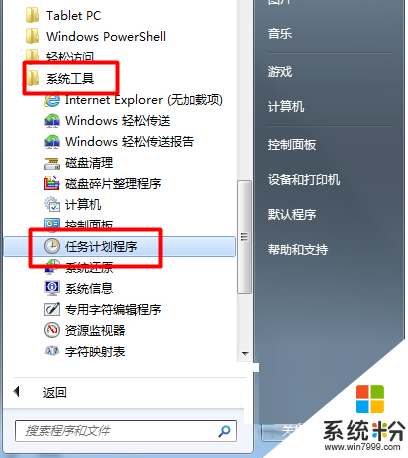
2、右击“任务计划程序库” 选择“创建任务”弹出创建任务窗口,在创建任务中点击【常规】-“名称”及“描述”;
3、然后切换到“触发器”选项,点击“新建”按钮 ;
4、现在我们打开“新建触发器” 然后把“每周”选中把“星期一”至“星期五”勾选,再设置时间;
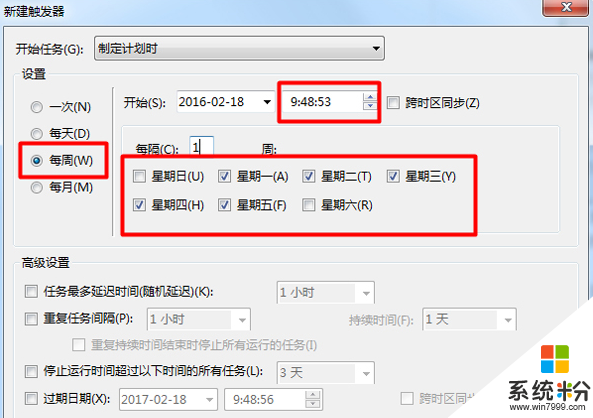
5、切换到“操作”选项卡,点击“新建” 按钮;
6、在操作界面中选项“启动程序”,然后点击一个启动的应用程序;
7、切换到“条件”选项卡,勾选“唤醒计算机运行此任务”;
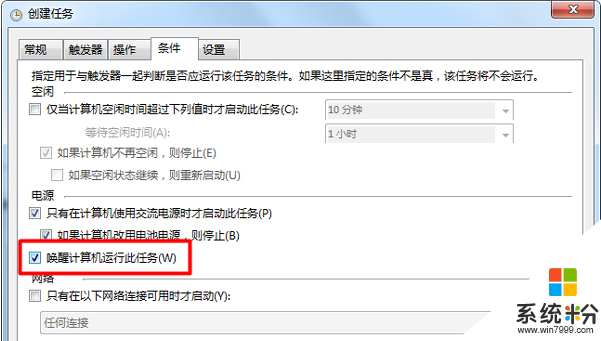
8、切换到“设置”选项卡,勾选“如果过了计划开始时间,立即启动任务”,然后再点击“确定”完成设置 ;
9、设置好之后我们回到界面点击“启动”按钮来进行调试即可。
我要分享:
相关教程
- ·w7电脑能设置闹钟吗|w7系统设置闹钟的方法
- ·win7系统如何设置闹钟 使用win7系统设置闹钟的方法
- ·Win7电脑设置闹钟功能的方法有哪些 Win7电脑怎样设置闹钟功能教程
- ·Win7怎么设置闹钟? Win7设置闹钟的方法
- ·如何启用深度技术Win7系统设置闹钟 怎么启用深度技术Win7系统设置闹钟
- ·win7系统电脑闹钟如何设置 win7系统设置闹钟的方法有哪些
- ·win7系统电脑开机黑屏 Windows7开机黑屏怎么办
- ·win7系统无线网卡搜索不到无线网络 Win7电脑无线信号消失怎么办
- ·win7原版密钥 win7正版永久激活密钥激活步骤
- ·win7屏幕密码 Win7设置开机锁屏密码的方法
Win7系统教程推荐
- 1 win7原版密钥 win7正版永久激活密钥激活步骤
- 2 win7屏幕密码 Win7设置开机锁屏密码的方法
- 3 win7 文件共享设置 Win7如何局域网共享文件
- 4鼠标左键变右键右键无法使用window7怎么办 鼠标左键变右键解决方法
- 5win7电脑前置耳机没声音怎么设置 win7前面板耳机没声音处理方法
- 6win7如何建立共享文件 Win7如何共享文件到其他设备
- 7win7屏幕录制快捷键 Win7自带的屏幕录制功能怎么使用
- 8w7系统搜索不到蓝牙设备 电脑蓝牙搜索不到其他设备
- 9电脑桌面上没有我的电脑图标怎么办 win7桌面图标不见了怎么恢复
- 10win7怎么调出wifi连接 Win7连接WiFi失败怎么办
Win7系统热门教程
- 1 win7宽带连接失败提示815代码的修复方法
- 2 高效工作必备 玩转win7十大组合快捷键
- 3 win7系统麦克风没声音的解决办法。如何处理win7系统麦克风没声音?
- 4win7cf怎么调全屏|win7cf全屏设置方法
- 5win7怎么进安全模式 win7系统如何进入安全模式图文
- 6正版win7旗舰版谷歌地球无法打开怎么办
- 7win7电脑拖动窗口有拖影该怎么去掉?
- 8win8使用打印机报错怎么办,win8打印机不能使用的解决
- 9笔记本win7怎么调整屏幕刷新率 笔记本win7调整屏幕刷新率有哪些方法
- 10Win7打开浏览器网页时出现蓝屏报错1000008E怎么解决? Win7打开浏览器网页时出现蓝屏报错1000008E解决的方法?
最新Win7教程
- 1 win7系统电脑开机黑屏 Windows7开机黑屏怎么办
- 2 win7系统无线网卡搜索不到无线网络 Win7电脑无线信号消失怎么办
- 3 win7原版密钥 win7正版永久激活密钥激活步骤
- 4win7屏幕密码 Win7设置开机锁屏密码的方法
- 5win7怎么硬盘分区 win7系统下如何对硬盘进行分区划分
- 6win7 文件共享设置 Win7如何局域网共享文件
- 7鼠标左键变右键右键无法使用window7怎么办 鼠标左键变右键解决方法
- 8windows7加密绿色 Windows7如何取消加密文件的绿色图标显示
- 9windows7操作特点 Windows 7的特点有哪些
- 10win7桌面东西都没有了 桌面文件丢失了怎么办
